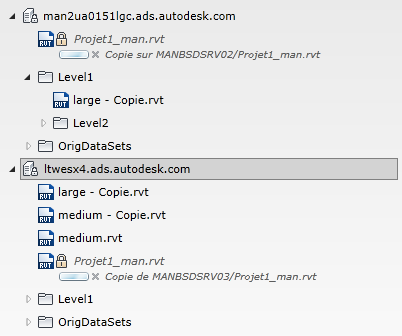Utilisez Revit Server Administrator pour créer, supprimer, renommer et déplacer des dossiers et des modèles centraux sur des serveurs Revit Server Host ou bien déplacer un modèle d'un hôte à un autre. Vous pouvez également verrouiller des modèles par le biais de l'outil Revit Server Administrator afin de réaliser des tâches d'administration.
Le volet gauche de Revit Server Administrator contient un contrôle d'arborescence modifiable, dont le niveau supérieur répertorie toutes les instances Revit Server indiquées dans le fichier RSN.ini stocké sur l'instance Revit Server sur laquelle est exécuté Revit Server Administrator. Le volet droit présente des informations détaillées sur l'hôte sélectionné et identifie les autres rôles qu'il est possible d'activer. Dans le contrôle d'arborescence, la croix rouge placée en regard du troisième serveur indique qu'il est en panne.
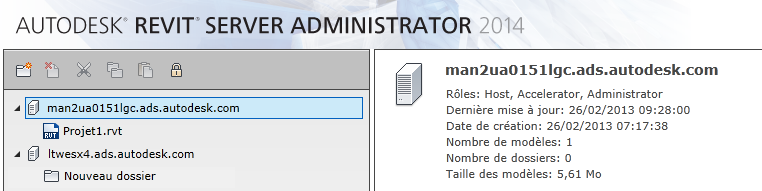
Lorsque vous sélectionnez un modèle dans le contrôle d'arborescence, le volet droit affiche l'historique des modifications soumises, ainsi que les éventuels commentaires des membres de l'équipe, comme illustré ci-dessous. Utilisez le filtre de date pour afficher les événements qui se sont produits à une période spécifique.
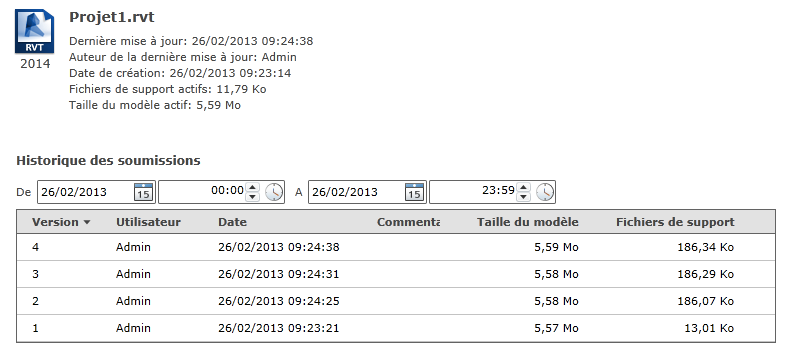
Verrouillage des modèles
Lorsque vous effectuez une sauvegarde, une restauration ou une autre opération de maintenance sur un serveur Revit Server Host, vous pouvez appliquer des verrous au niveau administrateur pour empêcher les membres de l'équipe d'accéder aux modèles qu'il héberge.
Pour verrouiller/déverrouiller un serveur Revit Server Host ou encore un de ses dossiers ou modèles individuels, sélectionnez-le dans le contrôle d'arborescence et cliquez sur ![]() dans la barre d'outils située dans la partie supérieure de la boîte de dialogue. Vous pouvez également exécuter l'utilitaire de ligne de commande équivalent à cet outil (voir Utilitaire de verrouillage de ligne de commande Revit Server).
dans la barre d'outils située dans la partie supérieure de la boîte de dialogue. Vous pouvez également exécuter l'utilitaire de ligne de commande équivalent à cet outil (voir Utilitaire de verrouillage de ligne de commande Revit Server).
Pour plus d'informations sur ce type et les autres types de verrouillage permettant de protéger l'intégrité des données dans le cadre du partage de projet basé sur un serveur, voir Gestion des verrous dans Revit Server.
Déplacement des modèles
Le cas échéant, utilisez les outils Supprimer  , Couper
, Couper  , Copier
, Copier  et Coller
et Coller  situés au-dessus du contrôle d'arborescence pour modifier la hiérarchie de dossiers et modèles d'un serveur Revit Server Host ou pour déplacer un modèle vers un autre hôte (il est actuellement impossible de déplacer un dossier d'un hôte à un autre). Les modifications apportées sont reflétées dans la structure de fichiers à laquelle vous accédez dans les boîtes de dialogue Ouvrir et Enregistrer de Revit.
situés au-dessus du contrôle d'arborescence pour modifier la hiérarchie de dossiers et modèles d'un serveur Revit Server Host ou pour déplacer un modèle vers un autre hôte (il est actuellement impossible de déplacer un dossier d'un hôte à un autre). Les modifications apportées sont reflétées dans la structure de fichiers à laquelle vous accédez dans les boîtes de dialogue Ouvrir et Enregistrer de Revit.
Pour déplacer un modèle d'un serveur Revit Server Host à un autre
- Avertissez les membres de l'équipe du déplacement planifié et demandez-leur d'enregistrer et de fermer le modèle concerné s'ils travaillent dessus.
- Vérifiez que le nouvel hôte du modèle est répertorié dans le ficher RSN.ini stocké sur les stations de travail Revit des membres de l'équipe qui devront accéder au modèle.
- Sélectionnez le modèle dans le contrôle d'arborescence, puis cliquez sur
 (Couper) ou sur
(Couper) ou sur  (Copier) en fonction de votre objectif. Remarque : Revit Server identifie les modèles centraux par le biais d'un identifiant unique global (GUID). Si vous coupez le modèle sur un hôte et le collez sur un autre, il conserve le même GUID. En revanche, si vous copiez le modèle et le collez sur un hôte différent, un nouveau GUID lui est attribué. Si vous renommez le modèle avant de le déplacer, le même GUID est utilisé. Ainsi, les modèles locaux existants restent valides. Notez que les droits accordés sont réinitialisés lorsque vous renommez, déplacez ou copiez un modèle.
(Copier) en fonction de votre objectif. Remarque : Revit Server identifie les modèles centraux par le biais d'un identifiant unique global (GUID). Si vous coupez le modèle sur un hôte et le collez sur un autre, il conserve le même GUID. En revanche, si vous copiez le modèle et le collez sur un hôte différent, un nouveau GUID lui est attribué. Si vous renommez le modèle avant de le déplacer, le même GUID est utilisé. Ainsi, les modèles locaux existants restent valides. Notez que les droits accordés sont réinitialisés lorsque vous renommez, déplacez ou copiez un modèle. - Sélectionnez le nouveau serveur Revit Server Host dans le contrôle d'arborescence et cliquez sur
 (Coller). Un message temporaire du type Copie sur... s'affiche juste sous le nom du modèle à son emplacement d'origine dans le contrôle d'arborescence, et un message Copie de... sous le nom du modèle à son emplacement de destination.Vous pouvez cliquer sur la croix placée au début de chaque message pour annuler l'opération pendant qu'elle est en cours d'exécution. Si l'opération échoue, la croix apparaît en rouge et, dans la plupart des cas, vous pouvez cliquer dessus dans un des messages pour effacer les deux.
(Coller). Un message temporaire du type Copie sur... s'affiche juste sous le nom du modèle à son emplacement d'origine dans le contrôle d'arborescence, et un message Copie de... sous le nom du modèle à son emplacement de destination.Vous pouvez cliquer sur la croix placée au début de chaque message pour annuler l'opération pendant qu'elle est en cours d'exécution. Si l'opération échoue, la croix apparaît en rouge et, dans la plupart des cas, vous pouvez cliquer dessus dans un des messages pour effacer les deux.